Лучшие эмуляторы для игры в ретро-игры на современных устройствах
Опубликовано: 2022-01-29Каждый год сотни ретро-видеоигр становятся неиграбельными, поскольку старые консоли — от Super NES до PlayStation 1 — перестают работать.
Многие старые игры доступны через PlayStation Now и Nintendo Switch Online, но что произойдет, если служба подписки больше не поддерживается и компании перестанут хранить игры на своих серверах? Если у вас нет копии игры без DRM и способа играть в нее, вы находитесь во власти дистрибьюторов игр и их итоговых показателей.
Введите эмуляторы, которые позволяют вам играть в игровые ПЗУ на современных платформах. Для каждой ретро-игровой консоли существуют эмуляторы — некоторые даже поддерживают несколько систем — и различные операционные системы. Существуют юридические серые зоны, связанные с владением файлами ROM, в то время как некоторые эмуляторы требуют сложной настройки, но они являются одним из ваших лучших вариантов для ностальгии по играм старой школы. Читайте дальше для ваших вариантов эмулятора.
Лучший эмулятор GameCube и Wii: Dolphin
Платформы: Windows, macOS, Linux, Android
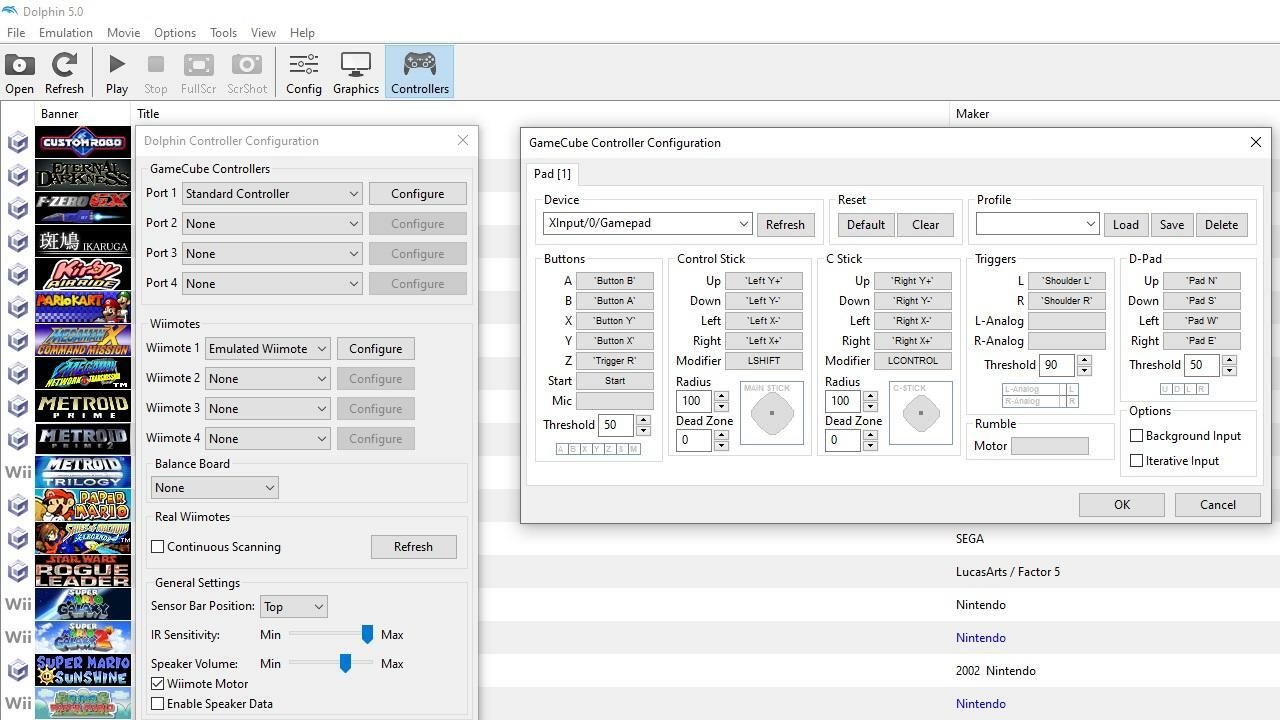
Если вы хотите подражать играм GameCube или Wii, лучше всего подойдет Dolphin. Он нашел способ эмулировать элементы управления движением Wii, поэтому, даже если у вас нет Wiimote, вы все равно можете играть в игры, в которых он требуется, например, в Skyward Sword и Mario Galaxy. Dolphin также эмулирует Nintendo Wi-Fi Connection, позволяя вам добавлять онлайн-игры в поддерживаемые игры.
Как бы здорово это ни звучало, есть некоторые недостатки. Поскольку игры GameCube и Wii немного сложнее, чем более ранние системы, здесь могут помешать технические ограничения некоторых компьютеров. Разработчики рекомендуют использовать мощный процессор и графический процессор, чтобы избежать сбоев.
Загрузите программу со страницы загрузки веб-сайта, но будьте осторожны. Прокрутите вниз до раздела «Стабильные версии» и нажмите «Загрузить» на кнопке Windows или macOS рядом с самым последним обновлением. Dolphin позволяет включать читы, указывать путь к карте памяти для файлов сохранения и изменять разрешение и соотношение сторон по умолчанию. Вы также можете включить разгон, чтобы улучшить производительность игры и добавить сглаживание или другие графические улучшения.
По умолчанию Dolphin настроен на использование вашей клавиатуры для всех команд ввода, но вы должны изменить это. Dolphin поддерживает беспроводные контроллеры, периферийные устройства GameCube (например, DK Bongos), настоящие контроллеры GameCube с адаптером и Wiimote через Bluetooth. Вы также можете подключить несколько геймпадов одновременно для локальной многопользовательской игры.
Эмулятор Dolphin также работает на устройствах Android. Некоторые игры могут быть прерывистыми, а элементы управления движением Wii плохо переносятся на сенсорные экраны, но это отличный вариант для мобильных игр.
Лучший эмулятор DS: DeSmuME
Платформы: Windows, Linux, Android
Альтернативы: melonDS, DraStic (Android, платная), iNDS (iOS)
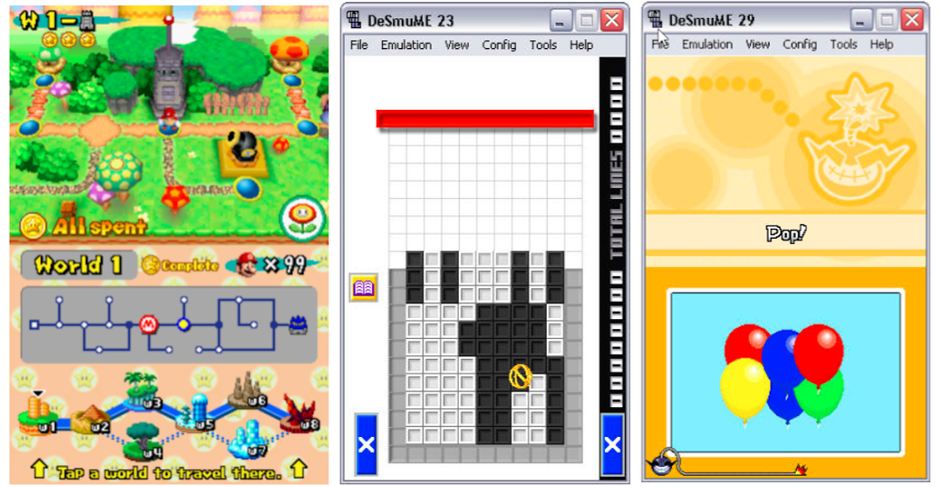
Есть много способов играть в игры Nintendo DS, но DeSmuME считается лучшим эмулятором для общей производительности. Его можно использовать через командную строку или как графическую программу, но недостатком является отсутствие мобильной версии.
В качестве эмулятора DeSmuMe предлагает такие функции, как состояния сохранения, поддержка снимков экрана, читы, а также запись видео и аудио. Программа хорошо имитирует опыт реального портативного устройства, предоставляя экранные фильтры, поддержку микрофона и настройку зазора экрана.
Вы также можете связать контроллер или настроить ввод с клавиатуры и горячие клавиши. И если вам интересно, как настольная программа эмулирует функции сенсорного экрана DS, DeSmuMe позволяет вам щелкать курсором для движения и взаимодействия в игре.
Лучший эмулятор Sega Genesis: Kega Fusion
Платформы: Windows, macOS, Linux
Альтернативы: Генезис Плюс
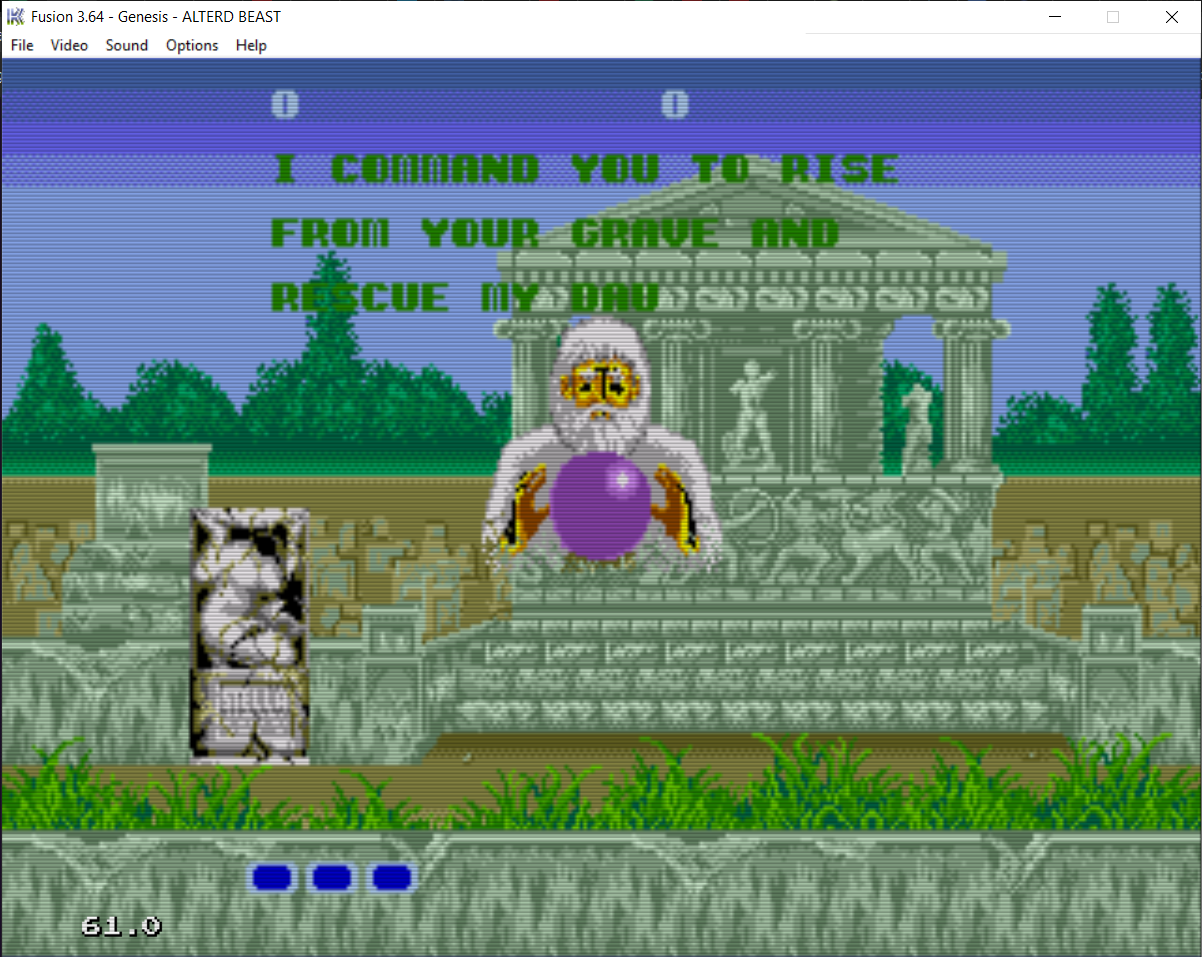
Kega Fusion долгое время был любимым эмулятором для игр Sega Genesis, но он также поддерживает игры из других систем Sega, таких как SG-1000, SC-3000, SF-7000, Master System, Game Gear, Sega CD и 32X.
В качестве эмулятора Fusion поддерживает несколько слотов для сохранения, чит-коды, скриншоты и сетевую игру. Вы также можете полностью настроить видео с экранными фильтрами, а также звук системы. Контроллеры можно настроить для конкретных консолей.
Лучший эмулятор аркадных игр: MAME
Платформы: Windows, macOS, Linux
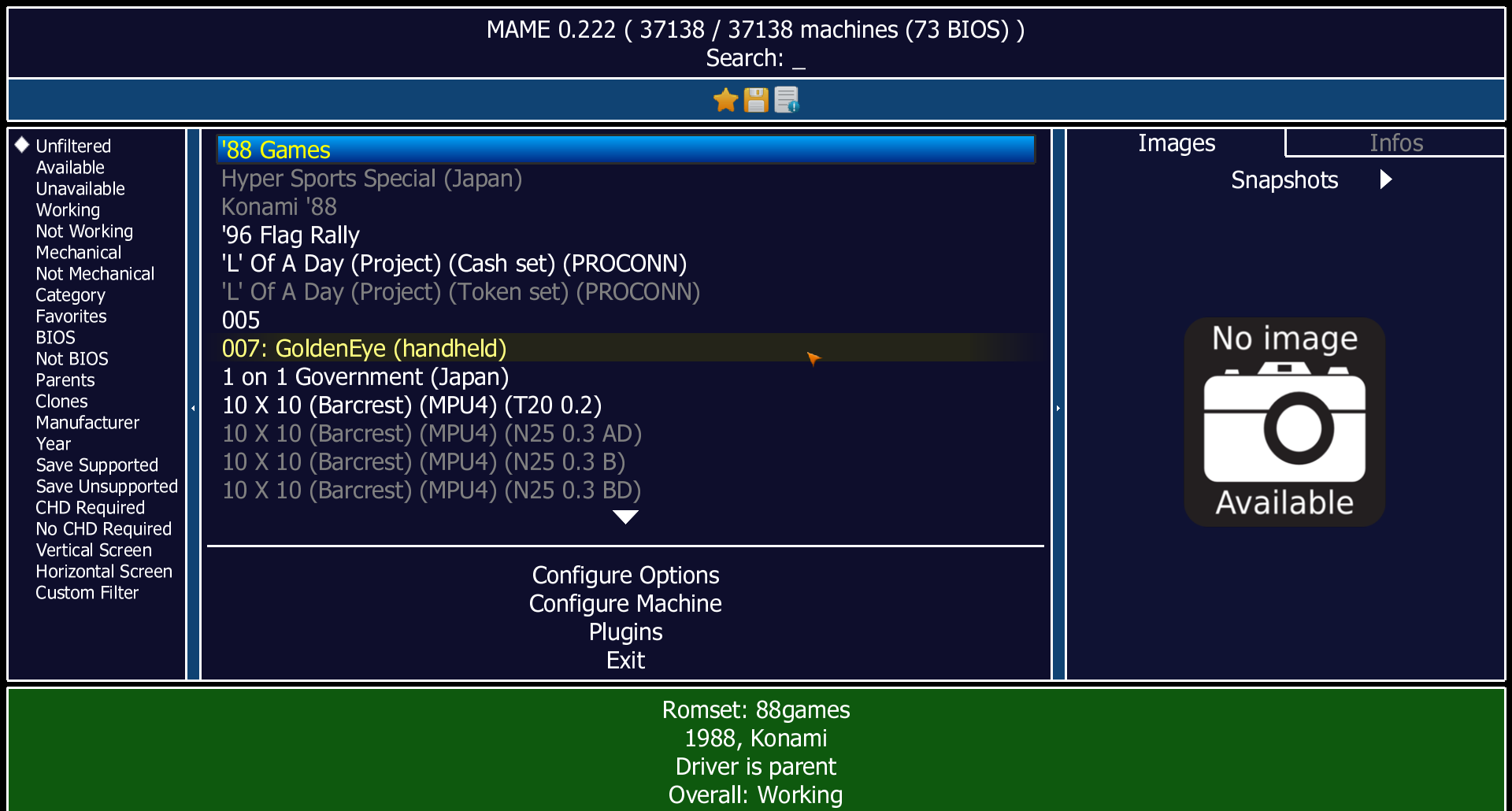
MAME — лучший способ играть в аркадные игры на ПК, но он не особенно удобен для пользователя. Эмулятор предлагает простой графический интерфейс, но он неуклюжий и запутанный. Лучше всего активировать MAME через командную строку, независимо от того, насколько вы против кодирования, или загрузить совместимый сторонний интерфейс.
Обратитесь к документации MAME от разработчиков, чтобы лучше понять процесс установки и как использовать программу. По сути, вам нужно извлечь файл MAME в папку, затем загрузить ПЗУ и извлечь их в папку «roms», предоставленную эмулятором. После этого MAME сможет увидеть ваше ПЗУ и играть в игру через командную строку или пользовательский интерфейс.
В качестве эмулятора MAME позволяет вам играть в игры из многих аркадных систем Capcom, Namco, Neo Geo и Sega, а также некоторых старых домашних консолей и персональных компьютеров. MAME даже предлагает страницу с ПЗУ, которые можно безопасно загрузить, если вы предпочитаете избегать каких-либо юридических серых зон. Помните, что не все ПЗУ будут работать идеально, поэтому разработчики также предлагают страницу часто задаваемых вопросов по проблемам, связанным с игрой, с которыми вы можете столкнуться.
Если это кажется слишком сложным, вы можете вместо этого обратиться к многосистемному интерфейсу, такому как RetroArch (ПК) или OpenEmu (Mac), которые используют ядро MAME для аркадных игр и выполняют большую часть работы за вас.
Лучший эмулятор PS1 и Sega Saturn: Mednafen
Платформы: Windows, Linux
Альтернативы: PCSX-R, ePSXe
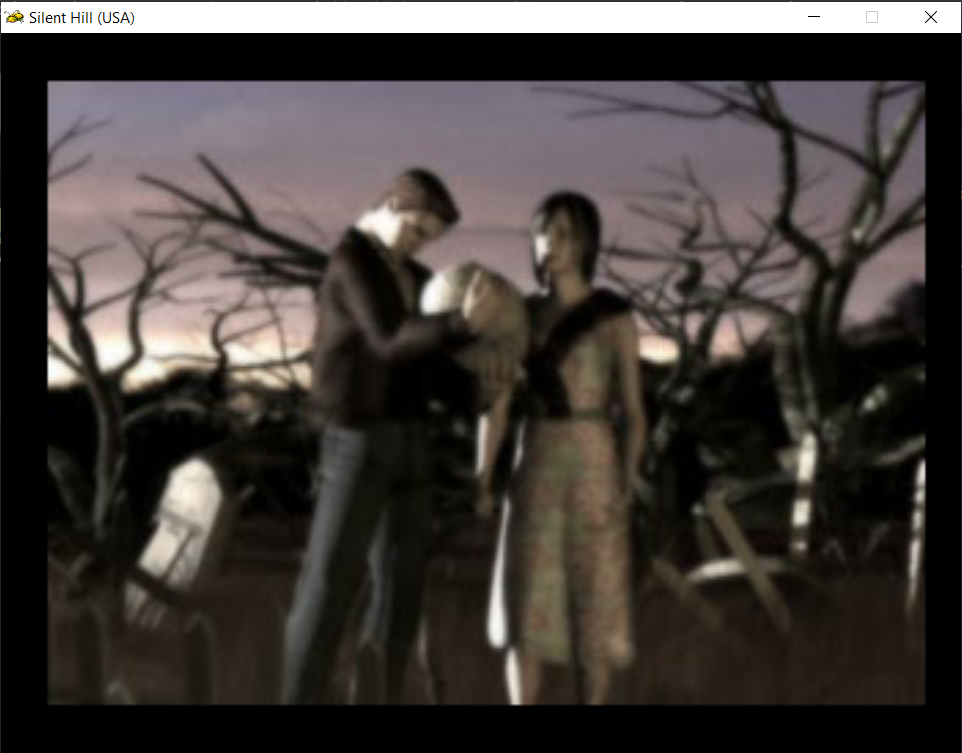
Mednafen — это многосистемная программа, которая лидирует в эмуляции оригинальной PlayStation, Sega Saturn и TurboGrafx-16/PC Engine. Он также поддерживает игры для Game Boy Advance, Neo Geo Pocket, NES, Sega Genesis, Super NES и других систем с различным успехом.
В Mednafen отсутствует графический интерфейс, поэтому настройка будет не самым удобным процессом. В самом простом смысле вам нужно установить файл Mednafen .exe и получить соответствующие файлы BIOS, которые вы можете найти в Интернете. Для PlayStation требуются файлы scph5500.bin, scph5501.bin и scph5502.bin ; Saturn требует sega_101.bin и mpr-17933.bin . Добавьте эти файлы в папку «прошивка», которую создает Mednafen. Затем вы можете загрузить свои ПЗУ, извлечь файлы и перетащить файл .cue из папки ПЗУ в файл .exe эмулятора, чтобы запустить игру.
Несмотря на отсутствие графического интерфейса, эмулятор поддерживает множество функций, включая состояния сохранения, перемотку назад, экранные фильтры, чит-коды, снимки экрана и запись видео, переназначение горячих клавиш, подключение к контроллеру и сетевую игру. Для помощи в настройке программы, игре в многодисковые игры, изучении горячих клавиш или доступе к любым ее функциям есть документация на веб-сайте Mednafen и вики с инструкциями.
Другие автономные эмуляторы проще в использовании, но ни один из них не дает таких стабильных результатов, как Mednafen. Если все это кажется слишком сложным, обратитесь к RetroArch (ПК) или OpenEmu (Mac). Эти внешние интерфейсы используют ядро Mednafen для эмуляции PlayStation. Их графические интерфейсы должны значительно упростить игру для PS1, хотя вам все равно понадобятся соответствующие файлы BIOS.
Лучший эмулятор NES: Mesen
Платформы: Windows, Linux
Альтернативы: Nestopia UE, puNES, FCEUX
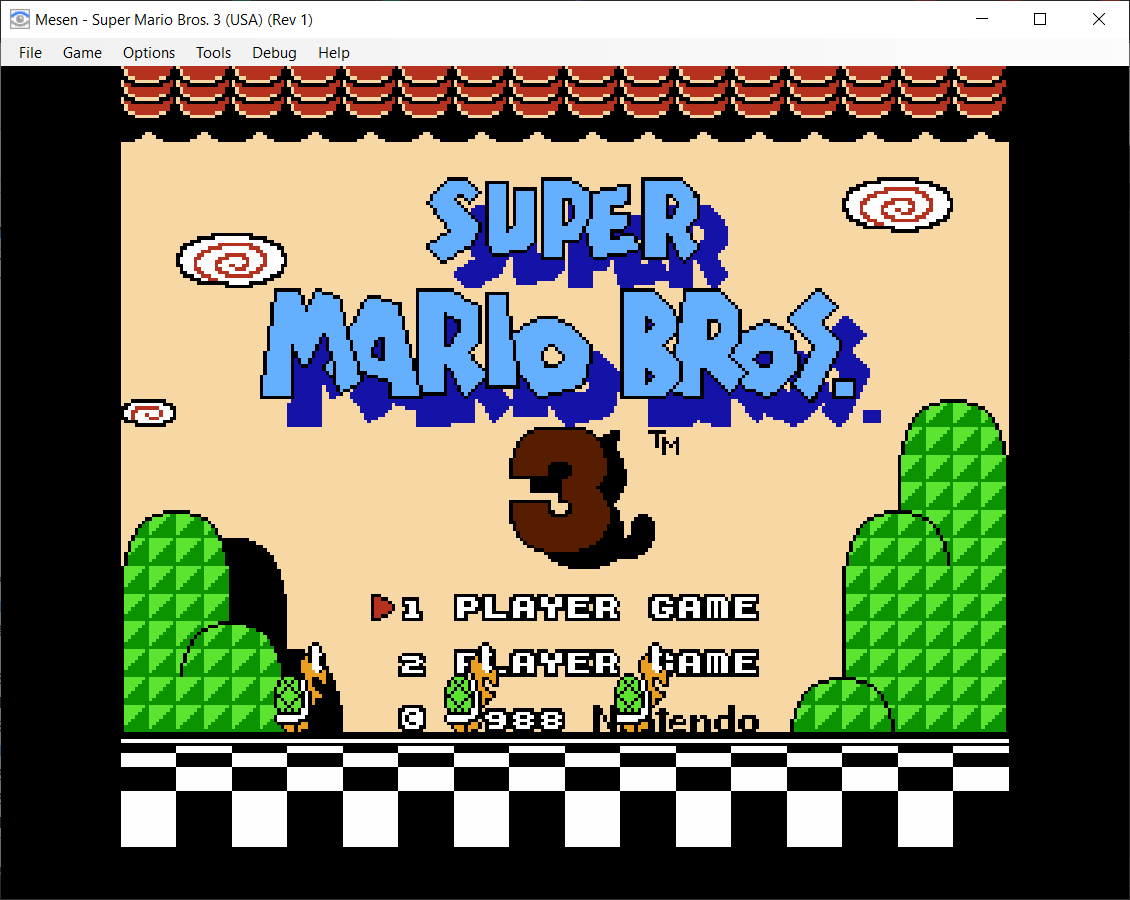
Если вы ищете эмулятор, который можно использовать для воспроизведения ПЗУ для Nintendo Entertainment System, обратите внимание на Mesen, который дает отличные результаты для NES и Famicom. Mesen также поддерживает Famicom Disk System, VS. System, Dendy и несколько региональных вариантов. Встроенные функции включают видео- и аудиозапись, скриншоты, отладку, сетевое воспроизведение и перемотку.
Усовершенствуйте свой игровой процесс с помощью фильтров палитры, настройки звука и видео и разгона. Если вам трудно наслаждаться оригинальной графикой NES, вы можете загрузить пакеты для замены текстур, чтобы улучшить графику. Разработчики также предоставили документацию, которая поможет вам все сделать правильно.
Лучший мультисистемный эмулятор для Mac: OpenEmu
Платформы: macOS
Альтернативы: RetroArch (для Windows)
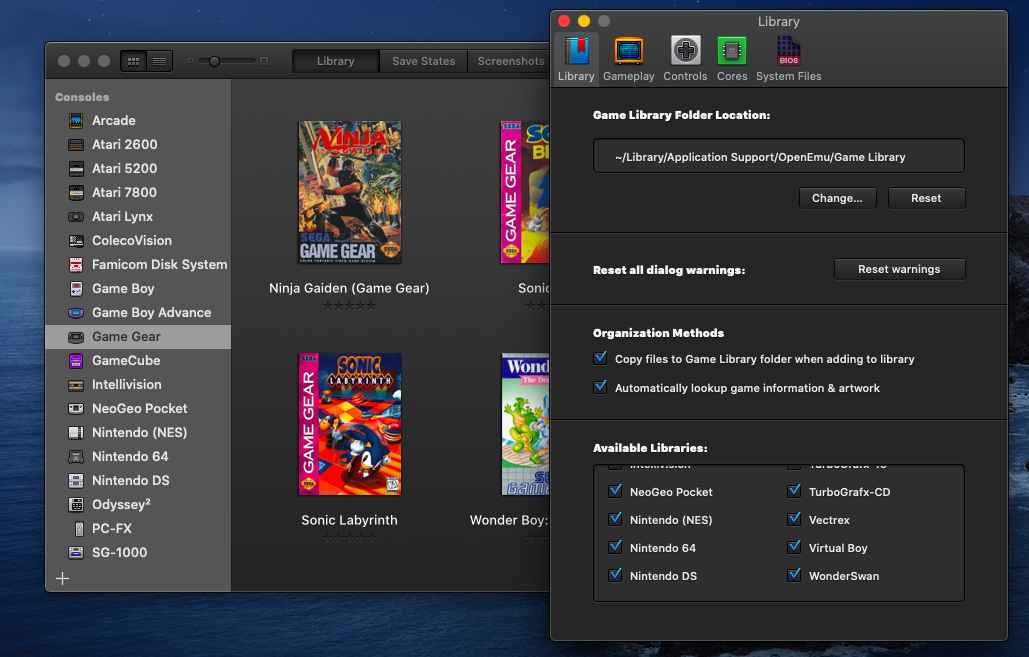
Вместо того, чтобы беспокоиться о том, какой эмулятор для какого ПЗУ, обратитесь к OpenEmu, интерфейсу «все в одном» с несколькими ядрами эмулятора, встроенными в удобный интерфейс. Это позволяет вам легко играть в любую игру, поддерживаемую платформой, без необходимости взаимодействовать со сложными эмуляторами или беспокоиться о проблемах совместимости.
OpenEmu — это эксклюзив для Mac, который работает с длинным списком систем, в том числе: Atari, DS, Game Boy, Game Boy Advance, GameCube, NES, N64, PS1, PSP, Sega Genesis, Super NES и другими. Программа содержит библиотеку игр и поставляется с коллекцией самодельных игр. Вы также можете добавлять фильтры, настраивать контроллеры, делать снимки экрана и одновременно поддерживать множество различных состояний сохранения. Настройка проста, но у нас есть полное руководство, которое поможет вам начать работу.
Лучший эмулятор PlayStation 2 (PS2): PCSX2
Платформы: Windows, macOS, Linux
Альтернативы: Играй!
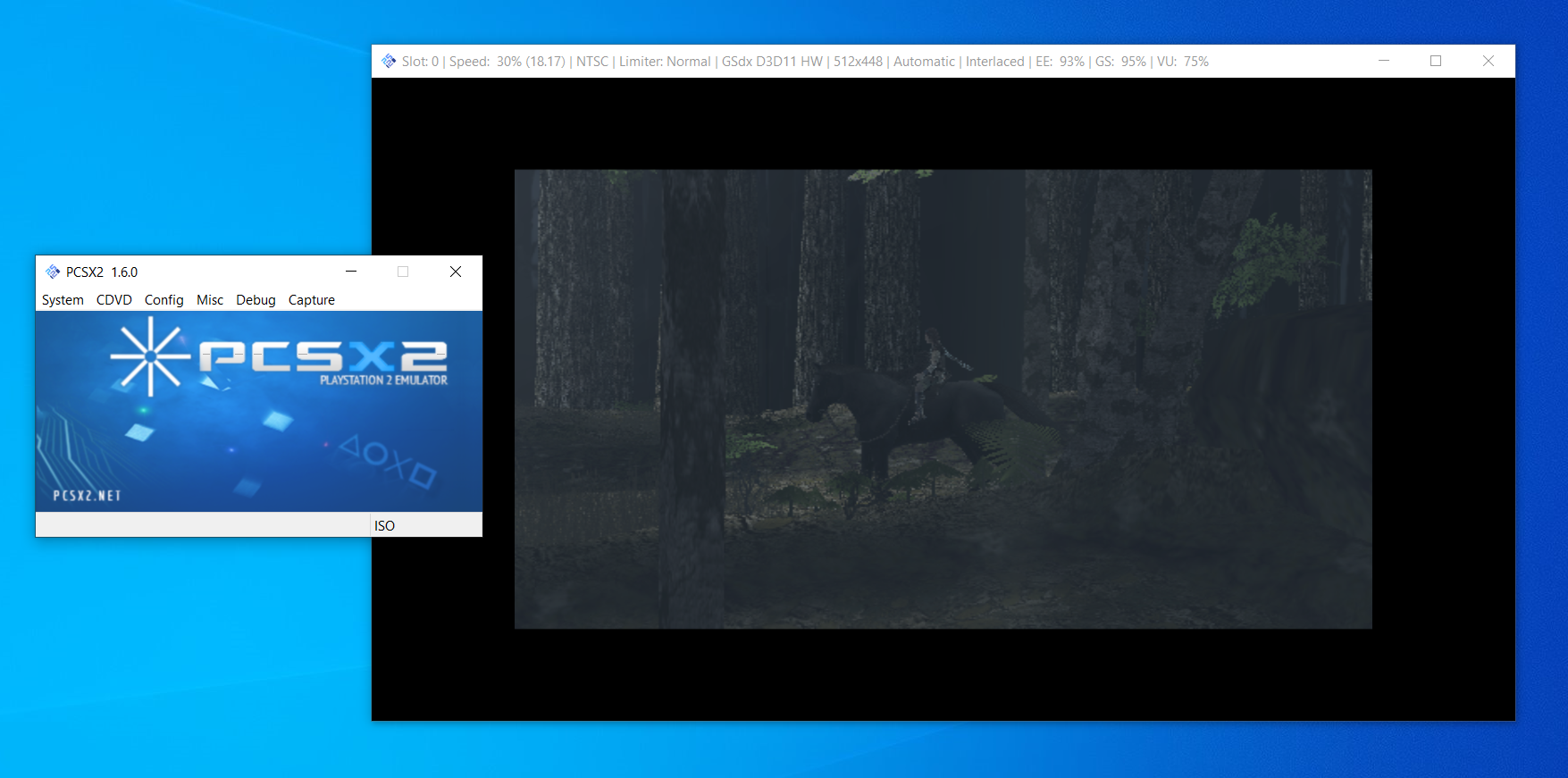
Если вы хотите играть в старые игры для PS2, лучше всего подойдет PCSX2. Однако имейте в виду, что этот эмулятор требует много ресурсов. Между самой программой, файлами PS2 BIOS и большими ПЗУ требуется много памяти для запуска игр PlayStation 2. PCSX2 также очень требователен к оборудованию, поэтому убедитесь, что вы даже можете правильно запустить программу. Если на вашем компьютере недостаточно мощности процессора или графического процессора, игры будут работать так медленно, что вы даже не сможете играть.
PCSX2 основан на плагинах, поэтому может потребоваться некоторая настройка и настройка. Если вам нужна помощь, у разработчиков есть видеоруководство по настройке, руководство по настройке и краткое руководство по решению различных вопросов. Если вам интересно, в какие игры лучше всего играть, на веб-сайте эмулятора есть база данных совместимости.

Когда у вас все будет готово, вы обнаружите, что PCSX2 немного отличается от других эмуляторов. Следуйте процессу установки программы и извлеките файлы BIOS в соответствующую папку «bios». Выберите ПЗУ с помощью селектора ISO, затем выберите опцию Boost ISO, чтобы начать игру. Одна интересная особенность заключается в том, что программа может воспроизводить файлы ROM, а также настоящие игровые диски с дисковода вашего компьютера. Вы обнаружите, что PCSX2 открывает два окна — одно со всеми командами и настройками эмулятора, а другое — с игрой.
В настройках программы есть элементы управления основными функциями, такими как состояния сохранения, чит-коды, снимки экрана и запись HD-видео. PCSX2 также имеет отладчик и возможность сопоставления карт памяти. Вы также найдете возможность подключать контроллеры через плагин или использовать клавиатуру и мышь.
Более расширенные настройки включают пропуск и ограничение кадров, вертикальную синхронизацию, взломы скорости, настраиваемые разрешения и соотношения сторон, сглаживание и другие функции, помогающие улучшить игровую графику и производительность. Онлайн-плагин также может помочь вам играть в определенные игры для PS2 онлайн.
Лучший эмулятор PlayStation Portable (PSP): PPSSPP
Платформы: Windows, macOS, Linux, iOS, Android
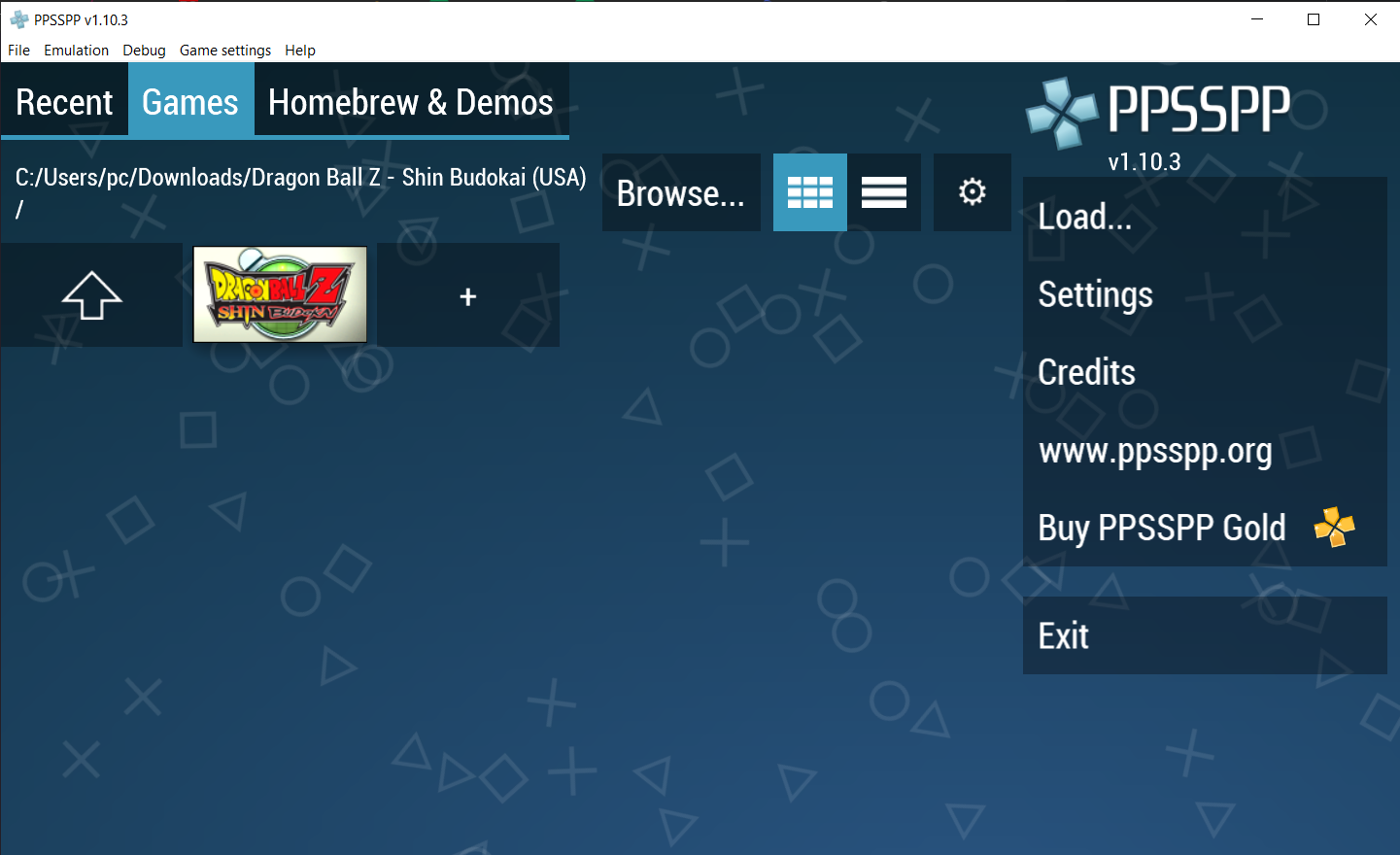
PPSSPP — это эмулятор, к которому вы обращаетесь, чтобы играть в игры для PlayStation Portable на компьютере или мобильном устройстве. Это бесплатная программа, но вы также можете приобрести PPSSPP Gold, чтобы поддержать разработчиков. Будь то ПК или телефон, эмулятор включает настраиваемую библиотеку игр, в которой будут перечислены все игры, которые вы ранее загрузили, для быстрого доступа. Вы также можете загружать доморощенные игры прямо через эмулятор.
Несколько вариантов ввода позволяют использовать мышь на ПК и элементы управления с сенсорным экраном для мобильных устройств. PPSSPP включает в себя основные функции, такие как состояния сохранения, снимки экрана и чит-коды. Вы можете записывать аудио и видео и играть онлайн с помощью встроенного инструмента чата. Оптимизируйте свой игровой процесс, используя экранные фильтры, вертикальную синхронизацию, масштабирование, пропуск кадров и другие настройки, чтобы эти игры выглядели как можно лучше.
Лучший эмулятор Nintendo 64 (N64): Mupen64Plus
Платформы: Windows, macOS, Linux, Android
Альтернативы: Проект64
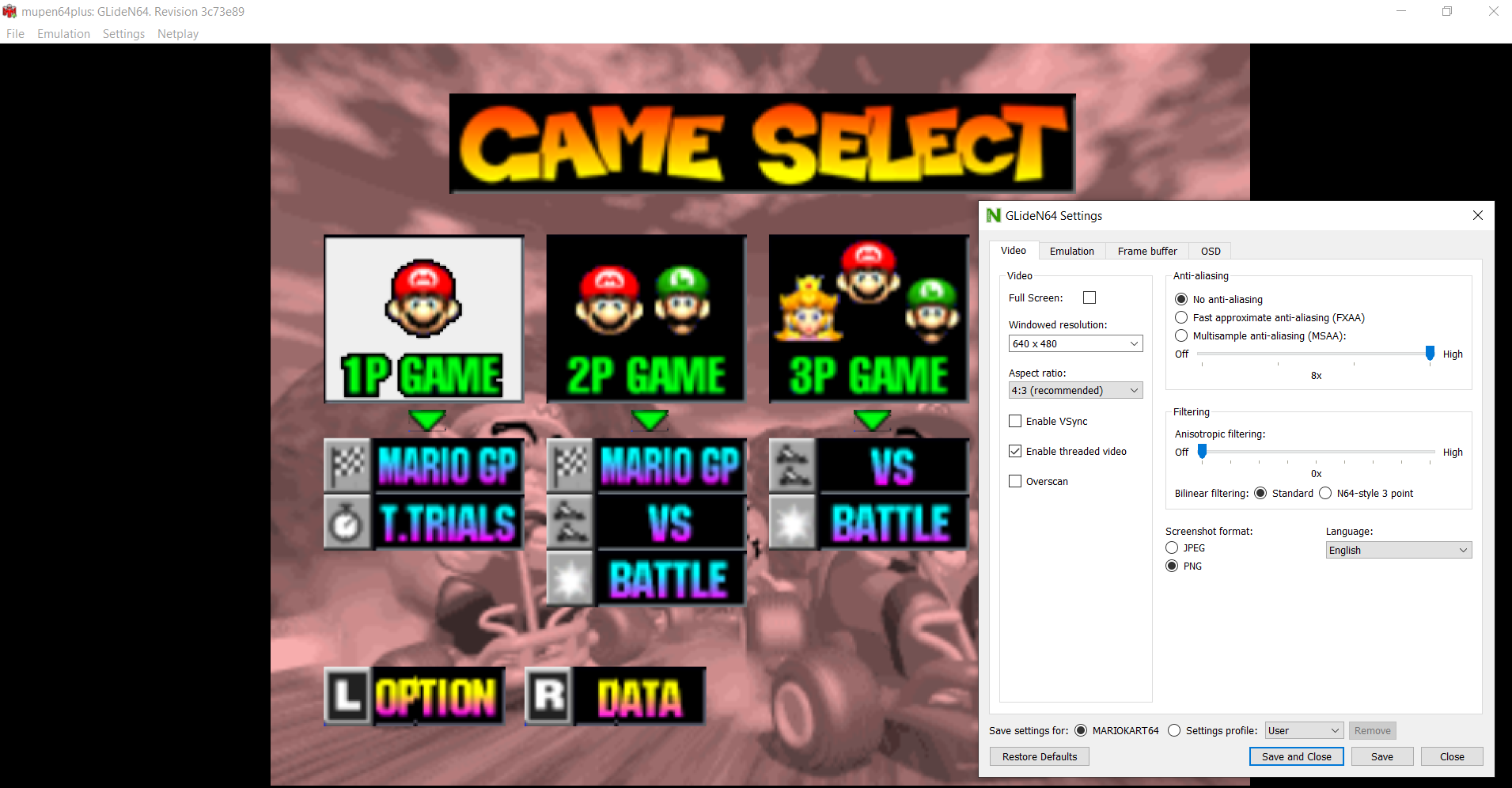
Если вы хотите поиграть в Super Mario 64 или GoldenEye для Nintendo 64, обратите внимание на Mupen64Plus. Этот эмулятор поддерживает сохранение состояний, создание снимков экрана и имеет встроенные читы. Сочетания клавиш поддерживаются для нескольких системных функций. Также включены расширенные функции, такие как онлайн-игра, и графические улучшения, такие как сглаживание и вертикальная синхронизация.
Загрузите и установите программу с GitHub (или Google Play для Android), и она готова к работе — не требуются сложные команды запуска и подключаемый модуль интерфейса. ПЗУ не будут храниться внутри графического интерфейса, поэтому рекомендуется размещать свои игры в одном централизованном месте для быстрого доступа. По умолчанию Mupen64Plus назначает весь ввод на клавиатуру, но вы также можете подключить до четырех контроллеров.
Лучший эмулятор Dreamcast: Redream
Платформы: Windows, macOS, Linux, Android
Альтернативы: DEmul, Flycast
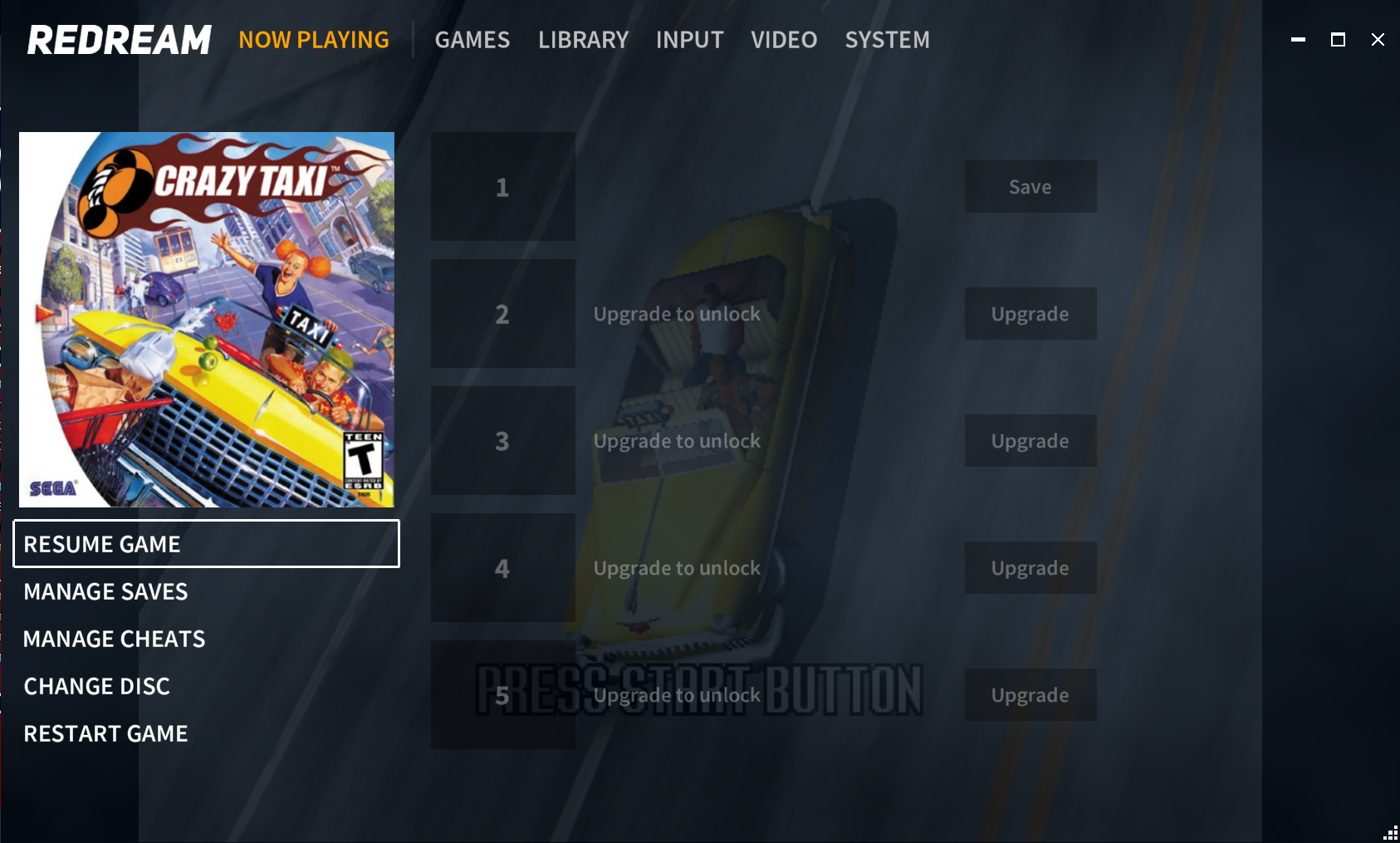
Для игр Dreamcast лучше всего подойдет Redream. Разработчики рекламируют совместимость эмулятора со списком игр и то, насколько хорошо они работают с программой. Redream также не требует файлов BIOS или конфигураций контроллера. Эмулятор позволяет загружать игры в библиотеку программы для быстрого доступа. Затем вы можете переключать названия в середине игры, применять чит-коды, подключать контроллер и даже переназначать кнопки.
Базовый эмулятор бесплатный, но это коммерческая программа, поэтому разработчики хотят, чтобы вы обновились до версии Premium за 5 долларов. Если вы решите заплатить, вы получите доступ к нескольким слотам для сохранения одной и той же игры и добавите игры высокой четкости с поддержкой 1080p и 4K. Также есть официальная версия для Android.
Лучший мультисистемный эмулятор для ПК: RetroArch
Платформы: Windows, macOS, Linux, iOS, Android
Альтернативы: OpenEmu (для macOS)
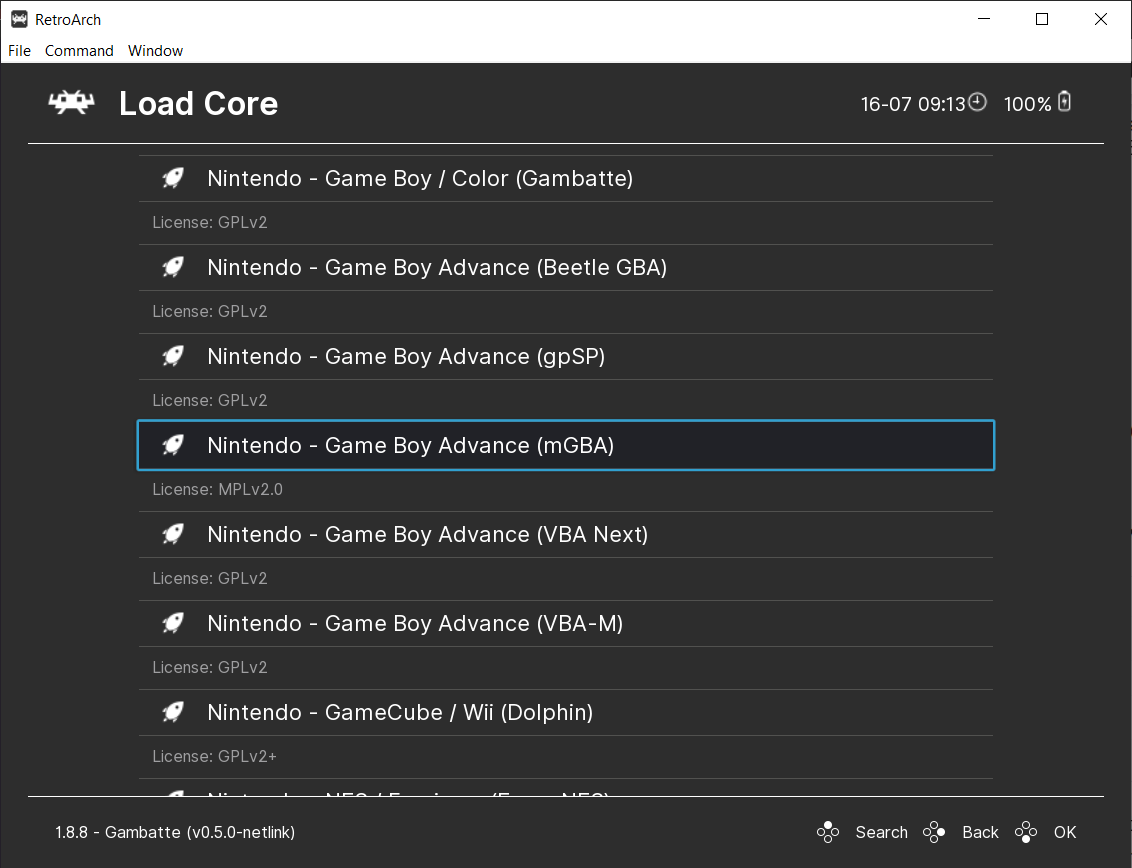
Для геймеров на ПК RetroArch — это святой Грааль эмуляции. Этот интерфейс «все-в-одном» использует API-интерфейс libretro для поддержки ядер для нескольких систем с огромным выбором конфигураций для полной настройки элементов игрового процесса и настроек видео/аудио. Однако в RetroArch отсутствует удобная схема установки, требующая от вас загрузки отдельных ядер и выбора того, что вы хотите использовать, перед загрузкой игры.
В качестве эмулятора RetroArch поддерживает впечатляющее количество систем, включая Atari, DS, Game Boy, GameCube, MAME, NES, Nintendo 64, PlayStation, SNES, Wii и другие. Внешний интерфейс поддерживает основные функции, такие как состояния сохранения, фильтры экрана, снимки экрана и запись видео, а также настройку контроллера и горячих клавиш. Более продвинутые функции включают сетевую игру, настраиваемые достижения, перемотку назад, вперед и замедление, настройку пользовательского интерфейса и встроенную потоковую передачу.
Графические настройки позволяют настроить частоту обновления, разрешение экрана, соотношение сторон, вертикальную синхронизацию, функции подавления задержек, сглаживания и защиты от фантомных изображений. RetroArch также дает вам полный контроль над элементами управления звуком и микшированием звука. Для базовой настройки или расширенных конфигураций обратитесь к документации libretro.
Лучший мультисистемный эмулятор для микроконсолей: RetroPie

Если вы предпочитаете не зацикливаться на компьютере, вы можете дешево собрать классическую игровую систему с платой Raspberry Pi и операционной системой для ее запуска. Вот тут-то и появляется RetroPie; это бесплатный дистрибутив Linux, основанный на Raspbian и сочетающий API RetroArch от LibRetro с интерфейсом EmulationStation. Другие предметы, которые вам понадобятся, включают SD-карту для игр, чехол, источник питания и контроллер.
Подобно другим мультисистемным эмуляторам, RetroPie поддерживает длинный список консолей, и как только ваша новая микроконсоль будет построена, все должно быть хорошо. У нас есть руководство, которое поможет вам в процессе настройки.
Лучший эмулятор Super Nintendo: Snes9x
Платформы: Windows, macOS, Linux, Android
Альтернативы: bsnes, bsnes-hd

Snes9x — лучший эмулятор для игр Super Nintendo и Super Famicom. Загрузите программу с одного из сайтов, на которые разработчики ссылаются на странице «Загрузки», чтобы приступить к работе. Порт с открытым исходным кодом под названием Snes9x EV+ доступен для устройств Android.
Вы обнаружите, что Snes9x поддерживает несколько слотов для сохранения, эмуляцию нескольких корзин, чит-коды и взломы ПЗУ. Эмулятор также позволяет настраивать частоту кадров и звук, делать снимки экрана и видео, а также играть онлайн через встроенный сетевой режим.
Когда дело доходит до игрового ввода, вы можете настроить свои горячие клавиши или подключить контроллер. Snes9x может эмулировать оригинальный контроллер Super Nintendo, а также мышь Super NES, Super Scope и другие периферийные устройства.
Лучший эмулятор Atari 2600: Stella
Платформы: Windows, macOS, Linux
Альтернативы: Пантеон
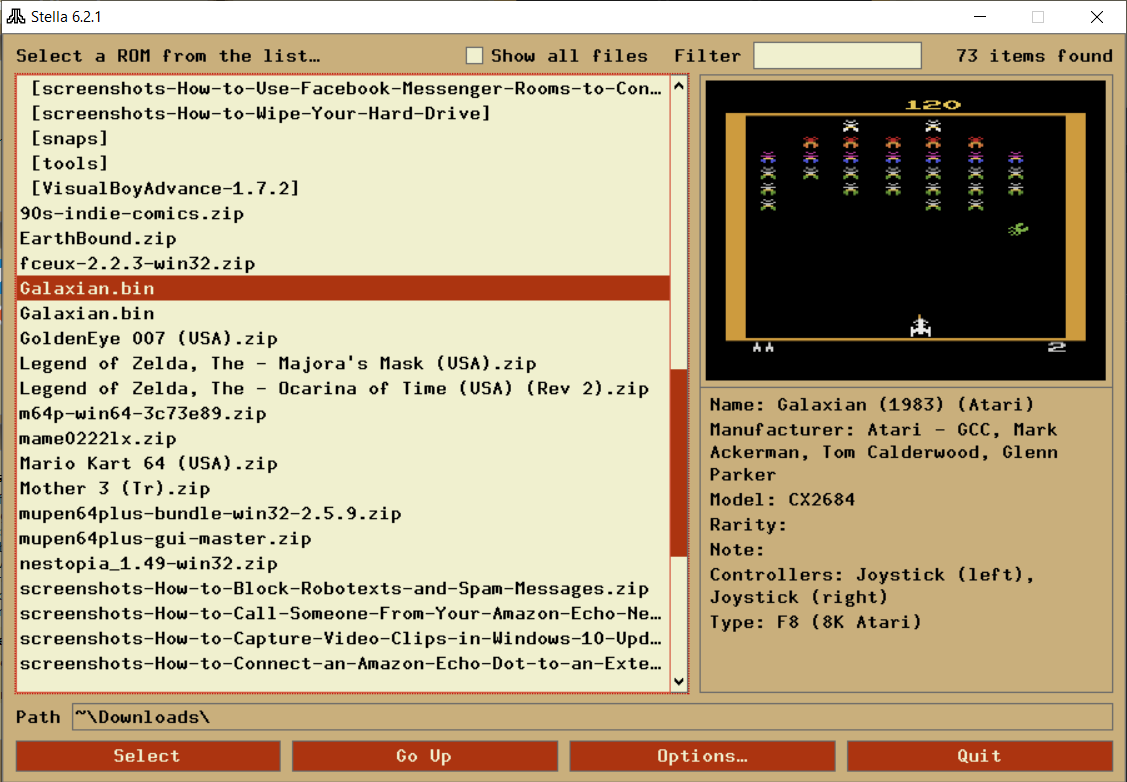
Для тех, кто хочет пережить (или открыть для себя) опыт Atari, Stella — лучший эмулятор для всех игр Atari 2600. Программа включает в себя надежный набор функций, которые упрощают использование и настройку. Хотя все можно сделать из пользовательского интерфейса Stella, для тех, кто заинтересован, доступна поддержка командной строки.
Все, что вам нужно сделать, это загрузить эмулятор, выбрать ПЗУ в панели запуска игры и начать играть. Stella поддерживает большой выбор горячих клавиш, с помощью которых можно управлять состояниями сохранения, настройкой сложности, снимками экрана и многим другим. Разработчики нашли способ успешно эмулировать джойстики, манипуляторы и другие контроллеры из оригинальной системы, поэтому для игры вам нужна только клавиатура вашего компьютера.
За кулисами Stella позволяет вам полностью настроить свой игровой процесс с помощью экранных фильтров, переназначения кнопок и создания комбо, а также настройки интерфейса. Программа также содержит отладчик для самодельных игр, поддержку чит-кодов и режим машины времени для автоматизации и улучшения процесса сохранения.
Если вам нужна помощь в играх и настройке Stella, разработчики включили подробное руководство пользователя.
Лучший эмулятор Game Boy и GBA: VisualBoyAdvance
Платформы: Windows, macOS, Linux
Альтернативы: mGBA, SameBoy
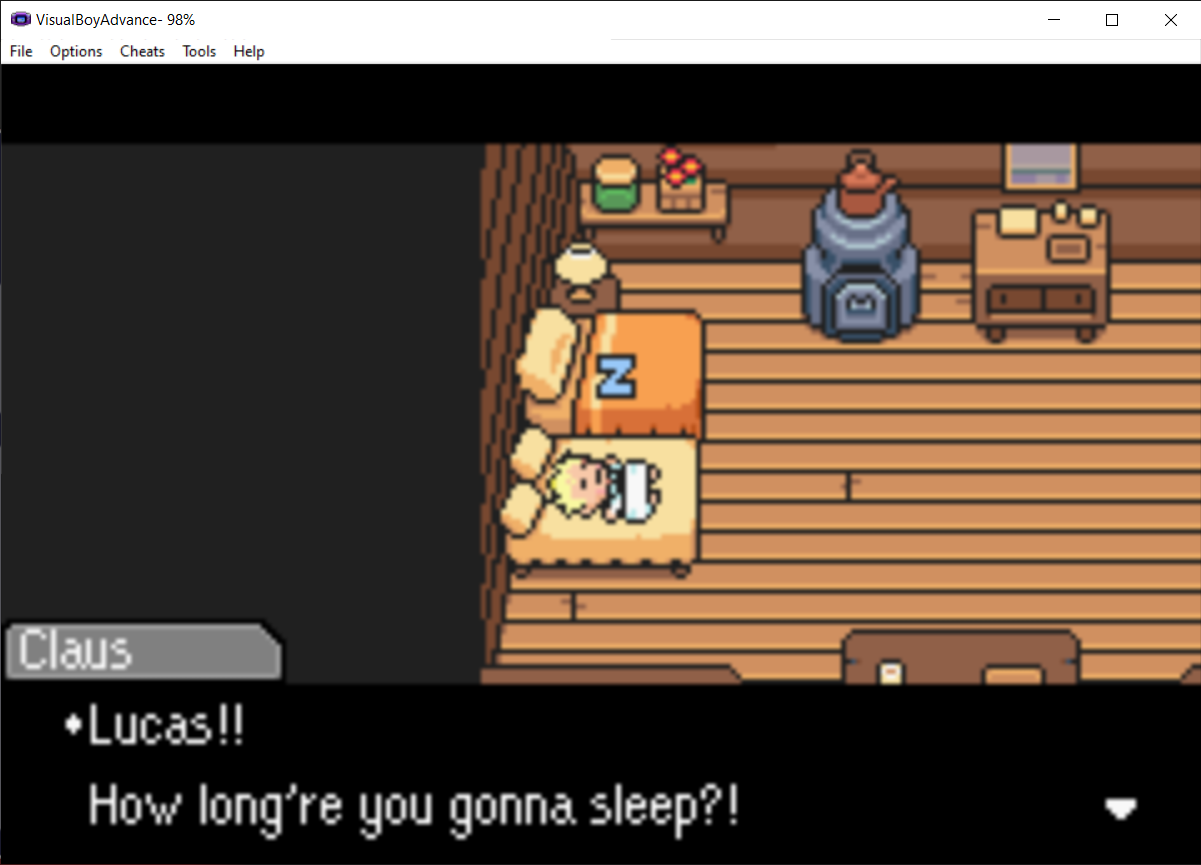
VisualBoyAdvance — это универсальное место для портативных устройств Nintendo в стиле ретро, поскольку оно поддерживает игры Game Boy, Game Boy Color и Game Boy Advance. Эмулятор обладает удивительно надежным набором функций, включая поддержку чит-кода, сопоставление контроллеров, импорт и экспорт состояний сохранения, а также возможности создания снимков экрана и записи видео.
Более продвинутые функции, включая инструменты для взлома и отладки ПЗУ, а также экранные фильтры и скины графического интерфейса пользователя, чтобы обеспечить более аутентичный опыт Game Boy. VBA проделал такую хорошую работу по эмуляции возможностей этих портативных устройств, что вы даже можете эмулировать надстройку Game Boy Printer. Совместимость с эмулятором Dolphin позволяет подключать игры Game Boy Advance к играм GameCube, как на настоящих консолях.
